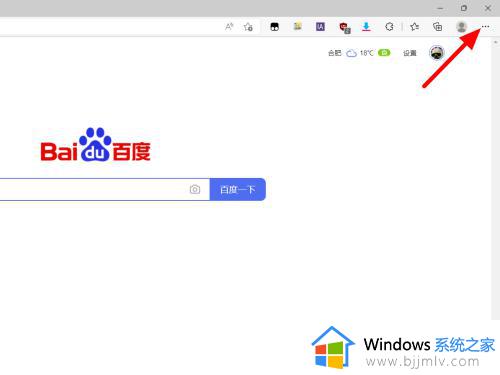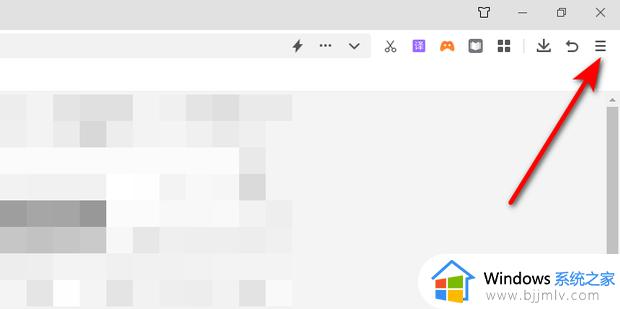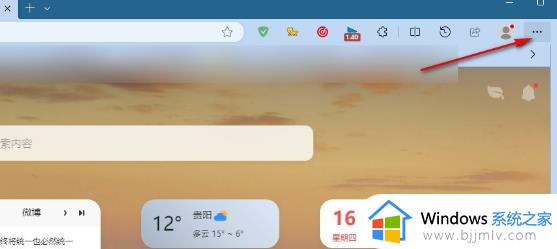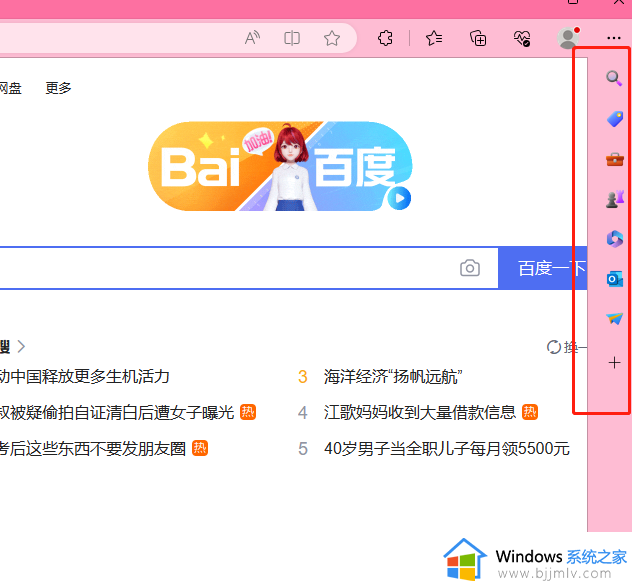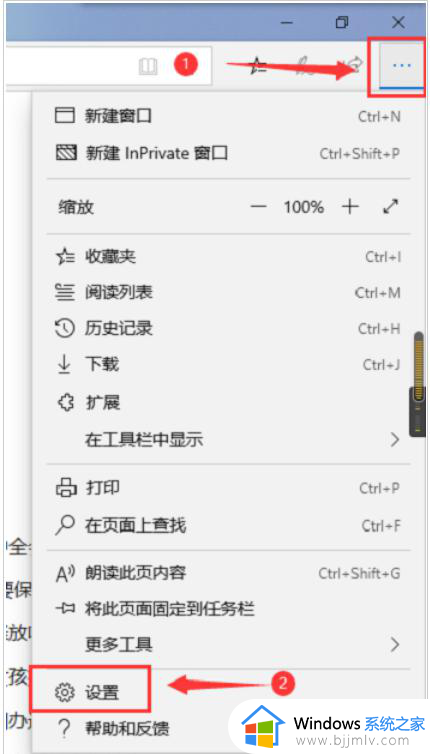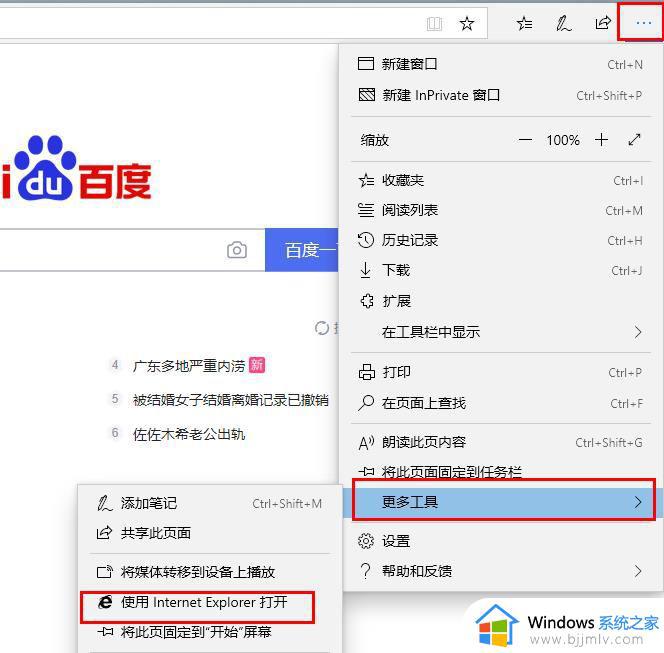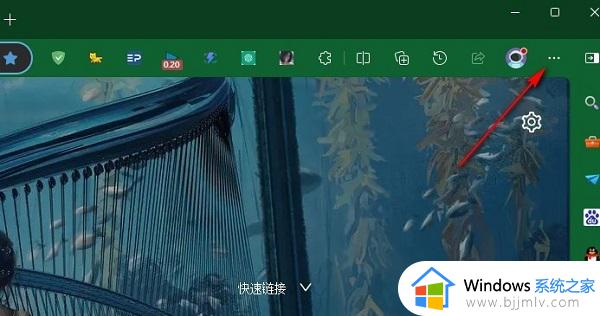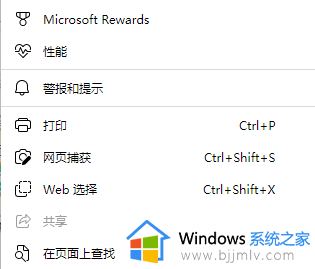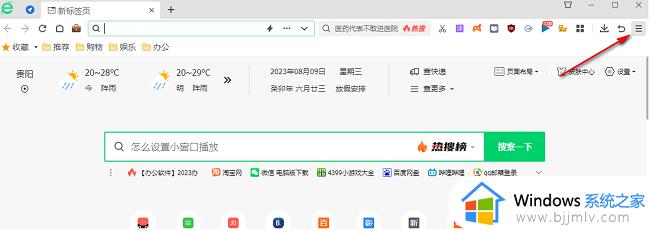edge浏览器工具栏上图标如何设置 edge浏览器工具栏在哪设置
更新时间:2024-04-22 14:37:00作者:run
当前edge浏览器作为一款功能强大的浏览器,其自定义工具栏功能也备受用户青睐,想要设置edge浏览器的自定义工具栏,只需要简单的操作即可完成。那么edge浏览器工具栏在哪设置呢?下面就是有关edge浏览器工具栏上图标如何设置全部内容。
Edge浏览器自定义工具栏设置方法:
1、首先,我们需要在电脑桌面上将edge浏览器找到之后进行双击一下。
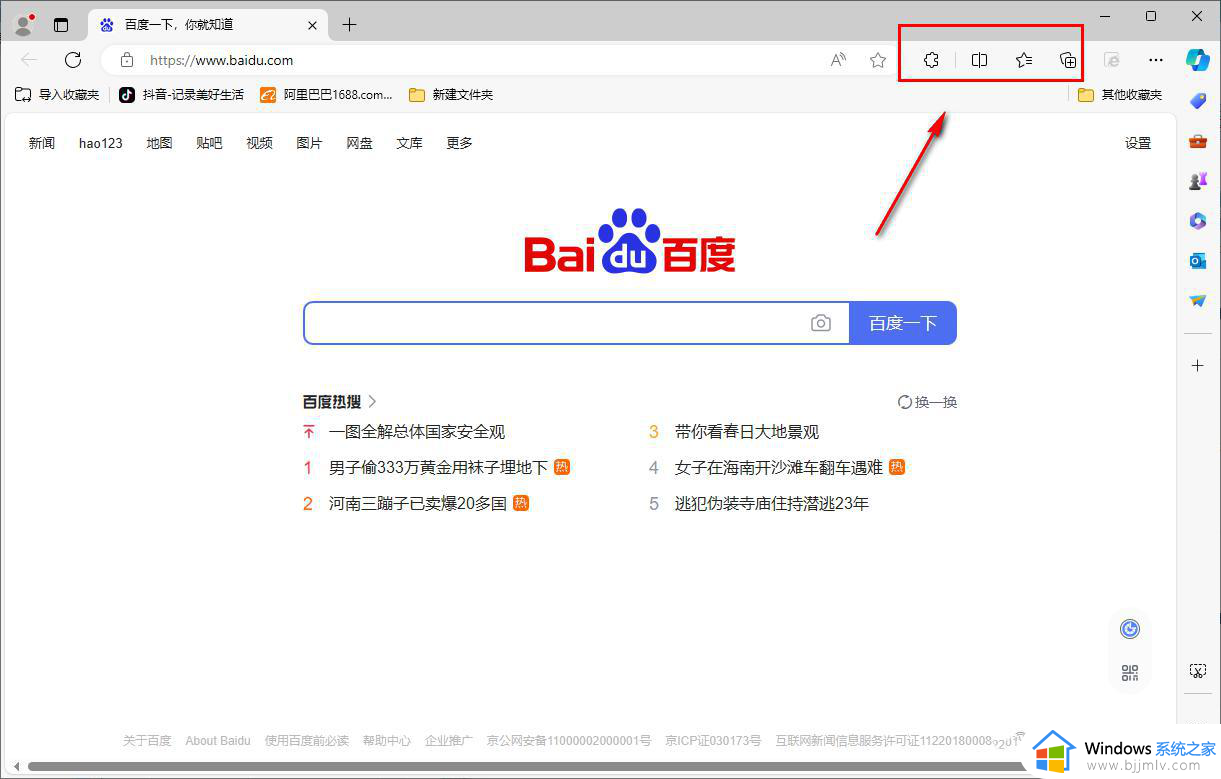
2、随后即可进入到该浏览器的页面中,你可以在页面顶部右侧的位置是一些平时显示的工具选项。
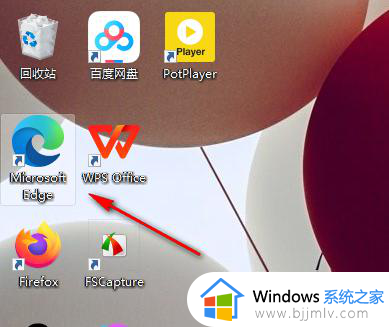
3、想要自定义工具栏,那么我们将旁边的【…】图标进行右键点击一下,即可出现一个【自定义工具栏】的选项,将其点击进入。
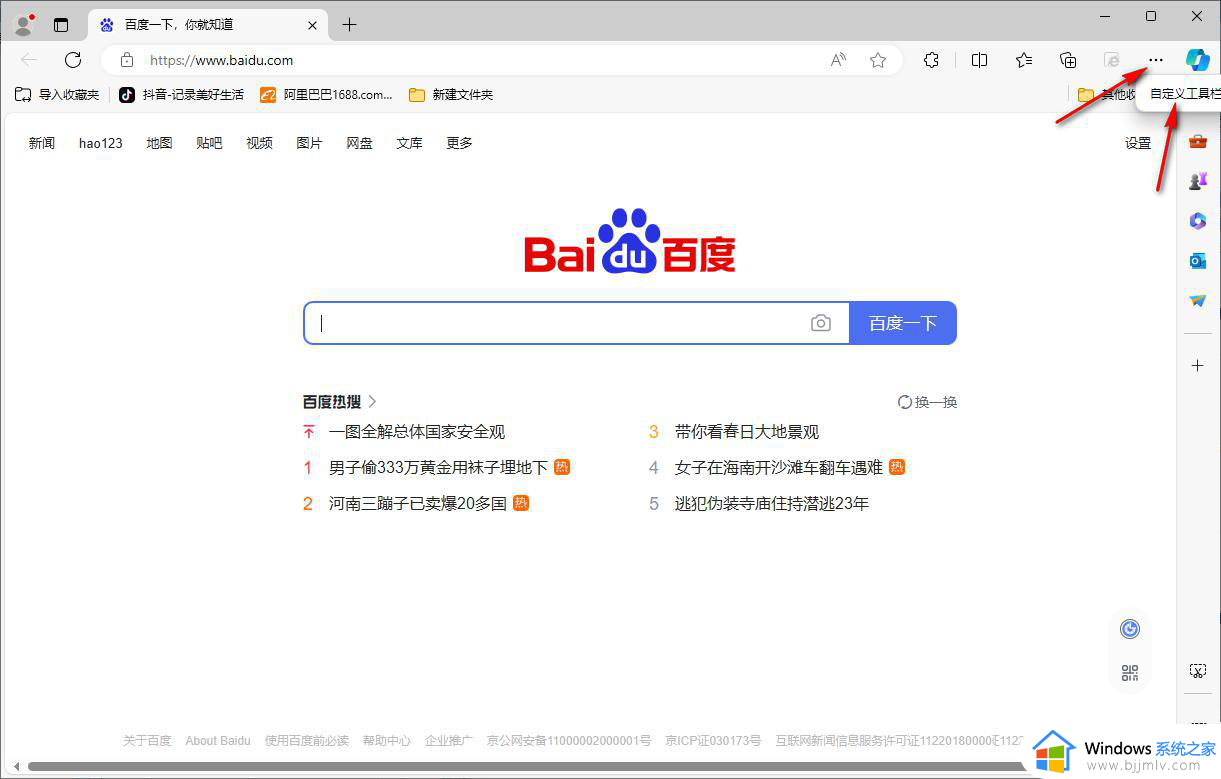
4、进入到页面中之后,你可以在页面上查看到有多种工具选项可以启用,如图所示。
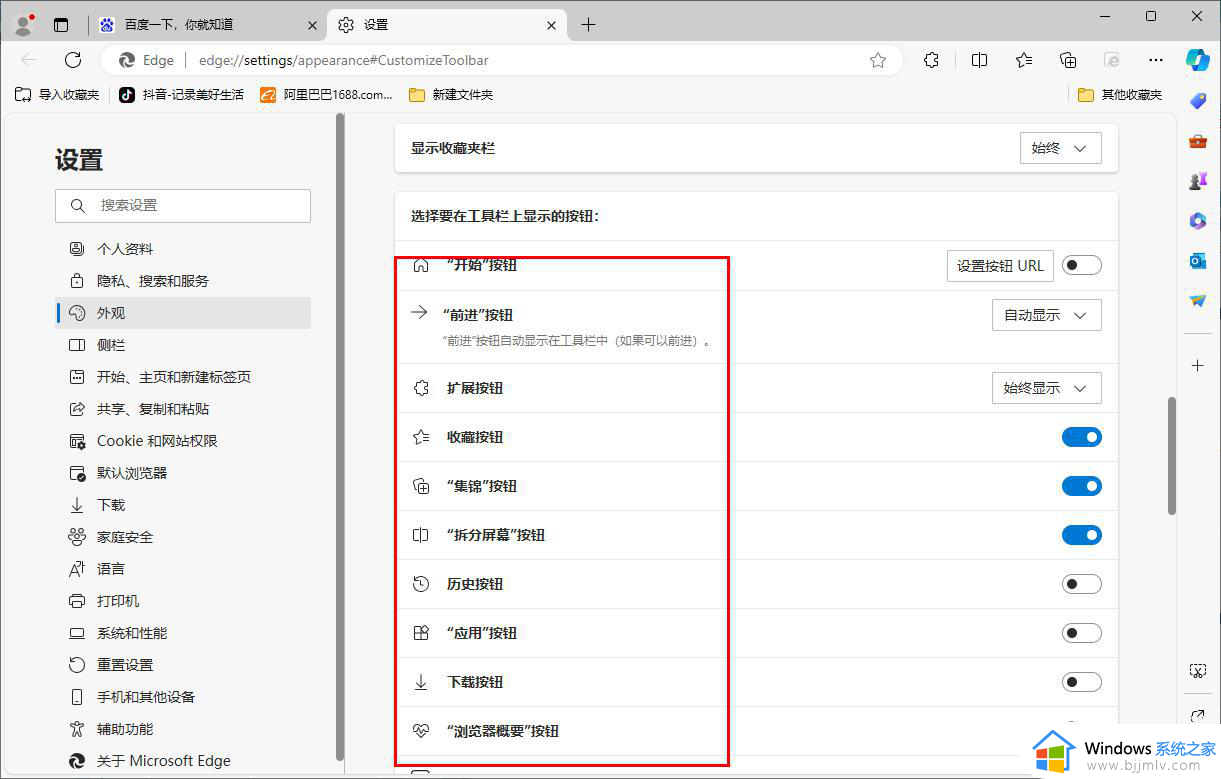
5、你可以根据自己的需求将要添加到工具栏中的选项按钮点击后面的开关图标启用即可,那么在工具栏中就会显示出该工具按钮图标,如图所示。
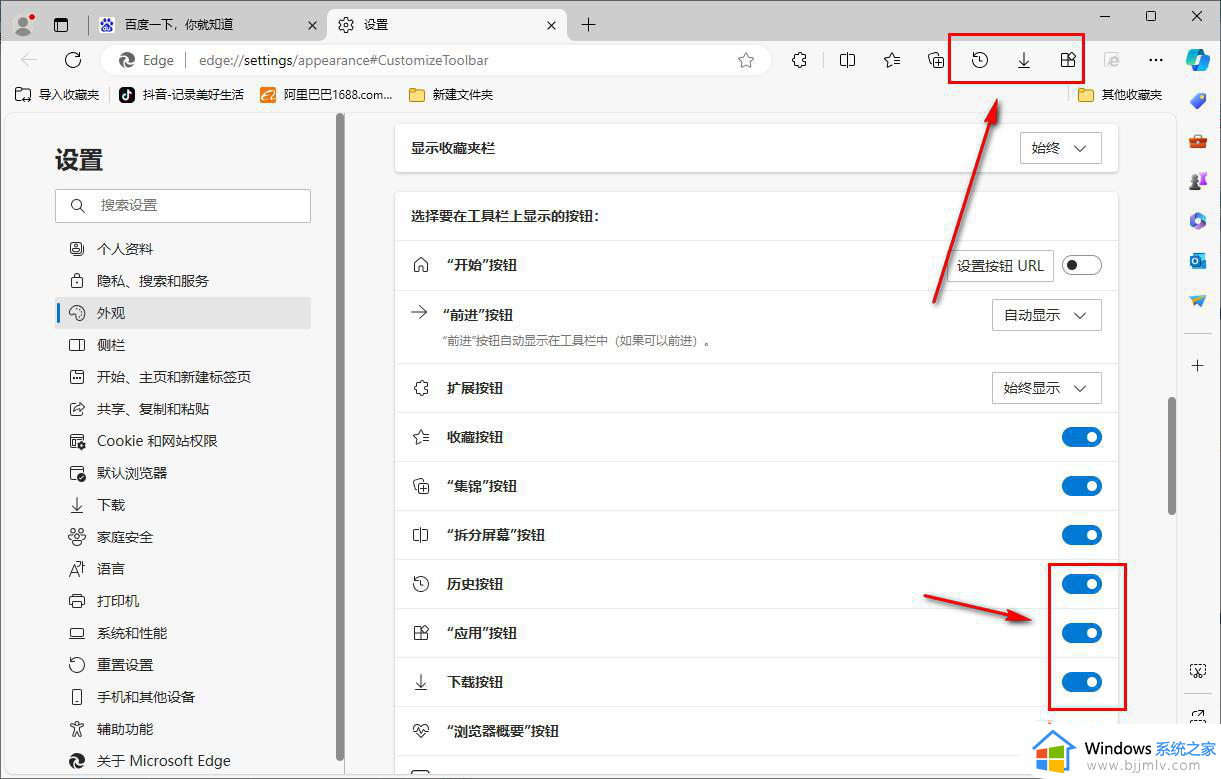
以上就是关于edge浏览器工具栏上图标如何设置的全部内容,有遇到过相同问题的用户就可以根据小编的步骤进行操作了,希望能够对大家有所帮助。